微信缓存清理全攻略:释放手机存储空间
多种方法帮助用户轻松管理微信缓存
随着使用时间的增加,微信缓存会占用大量手机存储空间,导致设备运行缓慢或提示"存储空间不足"。本文将介绍多种清理微信缓存的方法,帮助您有效释放手机空间。
基础清理:通过微信设置操作
1. 清理微信缓存
进入微信"设置">"通用">"存储空间"
点击"缓存"旁边的"前往清理"
确认并执行清理操作
该部分为临时数据,清理后不影响正常使用。
2. 管理聊天记录
在"存储空间"页面点击"聊天记录"右侧的"管理"
按需求筛选需要清理的对话
执行删除操作
注意:该步骤会清除选中对话的媒体文件(图片、视频等),但文字内容仍可保留。
深度清理策略
1. 启用深度清理功能
进入"设置">"帮助与反馈"
点击右上角"小扳手"图标开启深度清理模式
2. 关闭自动下载功能
选择"设置">"通用">"照片、视频、文件和通话"
关闭"自动下载"相关选项
3. 停用不常用功能
在"设置">"通用">"发现页和辅助功能"中
关闭不需要的功能模块
电脑端清理方式
1. 使用微信内置工具
打开"设置">"通用设置">"存储空间管理"
进行缓存清理或数据管理
2. 手动删除文件
Windows路径:D:\Backup\Documents\WeChat Files\All Users
Mac路径:~/Library/Containers/com.tencent.xinWeChat/Data/Library/Application/Support/com.tencent.xinWeChat/
彻底清理方案
通过微信电脑版"备份与恢复"功能保存重要数据
iOS用户:"设置">"通用">"iPhone存储空间">删除应用
安卓用户:"设置">"应用管理">"清理数据"
辅助工具推荐
CleanMyWechat - 专用于PC端微信缓存清理,项目地址 GitHub链接
Cleaner One Pro - 综合清理工具,包含应用程序缓存扫描功能
注意事项
执行清理前备份关键信息
重要文件应另存他处
建议定期维护
清理不影响核心功能使用
合理使用上述方法可以有效解决微信存储问题,无论是128G还是256G存储设备都能获得更流畅的使用体验。